Kuinka vähentää taustamelua tallennuksen yhteydessä Windows 10: ssä
Studio-nauhoitus vie paljon laitteita. Kaiken lisäksi tarvitset huoneen, jolla on hyvä akustiikka ja meluisat naapurit. Jos et halua studion hiljaisuutta, mutta vain jotain, joka ei kuulosta kauhealta, voit hankkia sen kotona. Tallentamasi melu voidaan vähentää tai poistaa ohjelmistolla. Näin voit vähentää taustamelua äänityksessä Windows 10: ssä.
SPOILER-HÄLYTYS: Vieritä alas ja katso video-opetusohjelma tämän artikkelin lopussa.
On olemassa hyviä maksettuja sovelluksia, jotka voivat tehdä tämän, mutta tarkoituksemme vuoksi meillä on ilmainen ja poikkeuksellisen suosittu Audacity-sovellus, joka voi tehdä monia asioita, kuten tallenna kaiutinlähtö, ja vähentää taustamelua. Jos olet jo ostanut sovelluksen äänitiedostojen muokkaamiseen, tarkista, onko siinä äänenvaimennusominaisuus, ja voit verrata tuloksia.
Vähennä taustamelua
Tämä toimii parhaiten, jos äänityksessäsi on jossain vaiheessa vähän hiljaisuutta. Hiljaisella tarkoitamme, että ääntä ei ole. Melu on siellä riippumatta siitä, puhutko vai et.
Lataa Audacity, asenna ja aja se. Lisää äänitiedosto sovellukseen. Aaltokuvio näyttää, mitkä osat ovat hiljaisia. Käytä hiirtä ja napsauta ja vedä hiljaisen osan yli valitaksesi se.

Siirry kohtaan Tehosteet> Kohinanvaimennus. Napsauta avautuvassa ikkunassa Hanki meluprofiili ja valitse sitten Ok.

Valitse seuraavaksi äänitiedoston osa, jolla on ääni. Toista sama prosessi kuin yllä; Siirry kohtaan Tehosteet> Kohinanvaimennus ja napsauta sitten uudelleen Hanki meluprofiili. Voit muuttaa melun vähentämistasoa, jos haluat, ja pelata kahdella muulla asetuksella. Kun olet valmis, napsauta Ok. Tiedoston aaltomuoto muuttuu melun vähentämisen jälkeen. Pelaa sitä ja huomaat selvän eron.
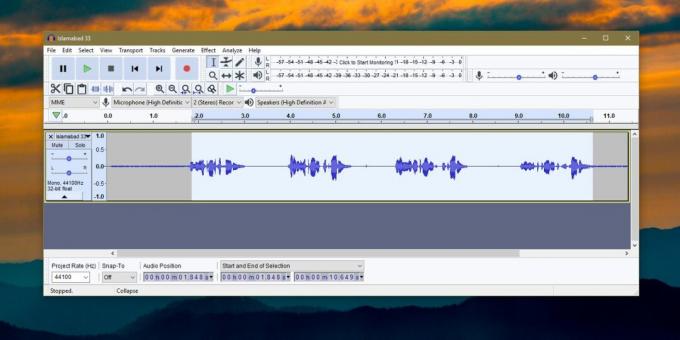
Kun olet tyytyväinen tulokseen, siirry kohtaan Tiedosto> Vie ja valitse muoto, johon haluat viedä sen.
Haluat ehkä sovelluksen, joka tekee kaiken videon editoinnista äänen muokkaamiseen, mutta tällainen sovellus olisi liian resurssien nälkäinen, puhumattakaan naurettavan monimutkaisesta oppimisesta ja käytöstä. Audacity on yksi markkinoiden suosituimmista äänenmuokkaussovelluksista ja ilmainen. Hintamerkki ei kuitenkaan ole paras syy käyttää sitä; se on kykenevä sovellus, joka on ollut olemassa jo vuosia.
Jos äänitiedostosi on liian hiljainen kohinan vähentämisen jälkeen, voit tarkistaa Amplify-tehosteen, joka Audacityn on tehtävä siitä kovemmaksi. Melua ei tietenkään vahvisteta. Ensisijaisella ääni- tai videotoimittajalla saattaa olla samanlainen asetus. Tarkista mikä antaa sinulle parhaat tulokset.
Haku
Uusimmat Viestit
Kuinka korjata verkkokameran jäätyminen ja kaatuminen Windows 10: ssä
Windows 10 -päivityspäivitys oli merkittävä päivitys, ja siinä muka...
Kuinka kokeilla YouTuben uusinta läpinäkyvää soitinta
YouTube muuttaa ajoittain käyttöliittymäänsä. Tällä hetkellä sillä ...
Erityinen Image Player: Diaesityssovellus, jossa on yli 172 siirtymätehostetta
Esityksiä ja diaesityksiä käytetään laajalti useilla aloilla, oliva...



